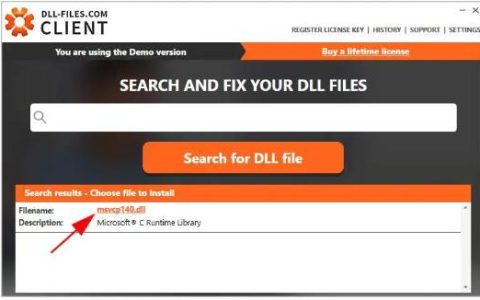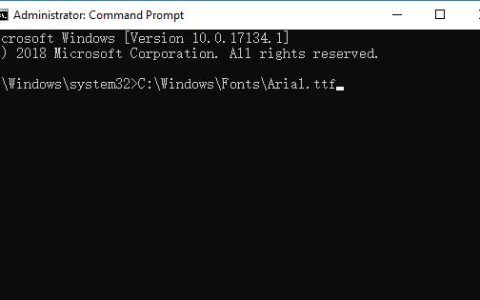最近,Windows 10 用户在其设备上执行就地升级时遇到了一个新错误0xc1900201 。在这篇文章中,我们将首先讨论可能导致此错误的可能原因。
当 Windows 10 上的存储空间少于所需时,通常会发生更新错误 0xc1900201。内存中的坏扇区或不必要的缓存也可能导致类似的错误。运行 Windows Update Troubleshooter 和重命名更新文件夹是解决此问题的两种有前途的方法。
如何修复 Windows 更新错误 0xc1900201
要解决 Windows 10 上的更新错误 0xc1900201,请尝试以下建议 –
1]重新启动Windows
如果您很长时间没有启动您的电脑,是时候重新启动 Windows 了。实际上,当您在没有正确关机的情况下继续使用您的设备时,计算机上会存储一个巨大的缓存。达到最大限制后,这会开始导致不同的错误和错误。如果即使在重新启动系统后问题仍然存在,请遵循下一组解决方案 –
2]运行Windows更新疑难解答
Update Troubleshooter 是 Windows 上一个很好的内置工具,用于处理计算机上与更新相关的各种问题。如果您反复遇到错误 0xc1900201,我们建议运行一次此工具,因为它可以扫描/修复整个 PC 以查找可能的损坏。以下是执行此任务的方法 –
- 首先,导航到 –
Setting > Update & Security > Windows Update。 - 跳转到右侧,然后单击“其他疑难解答”。
- 单击Windows 更新,然后在扩展窗格中运行疑难解答。
- 等到疑难解答程序找到并修复罪魁祸首的程序、应用程序等。
- 完成后,重新启动 PC。
3]重命名Windows更新文件夹
随着时间的推移,更新文件夹会因不必要的缓存或其他一些数据而超载。如果您没有尽快清除这些文件夹,请通过文件资源管理器重命名它们。人们应该更喜欢重命名而不是删除以避免陷入不必要的并发症。如果新的更新文件夹像往常一样不起作用,您可以始终使用旧的。以下是重命名 Windows 10 缓存文件夹的方法 –
- 到达路径
C:/Windows并向下滚动到“ SoftwareDistribution ”文件夹。 - 右键单击此文件夹并选择重命名它。在其名称中添加“.old”,然后按Enter键。
- 如果出现名称为“文件操作”的 UAC 窗口,请点击是。
- 同样,将
catroot2文件夹重命名为catroot2.old。您可以在位置找到此文件夹 –C:/Windows/System32。 - 请重新启动您的 PC以合并上述更改。否则,Windows 10 操作系统将简单地中断并显示蓝屏错误。
- Windows 10 将自动生成两个名为“ SoftwareDistribution ”和“ catroot2 ”的新文件夹。
| 注意:如果需要,您可以转到上述位置并删除最近重命名的文件夹。 |
4]运行Windows内存诊断工具
有时,由于内存问题,Windows 会阻止更新过程有效运行。因此,如果您诊断 Windows 内存是否有任何损坏会更好。以下是运行诊断工具的方法 –
- 使用Windows 键 + R启动“运行”对话框,键入mdsched,然后按Enter 键。
- 当 Windows 内存诊断向导出现时,单击“立即重新启动并检查问题”。
| 提示:确保保存正在进行的工作。否则,一旦诊断开始,它们将全部丢失。 |
- 现在,按照屏幕上的说明开始内存检查。如果您改变主意,请按键盘上的Esc键,这将返回到 Windows 屏幕。
5]使用系统还原
更新错误 0xc1900201 现在必须已经解决。如果没有,请使用之前创建的系统备份来恢复 Windows。如果没有任何还原点,您只能干净安装 Windows 10。